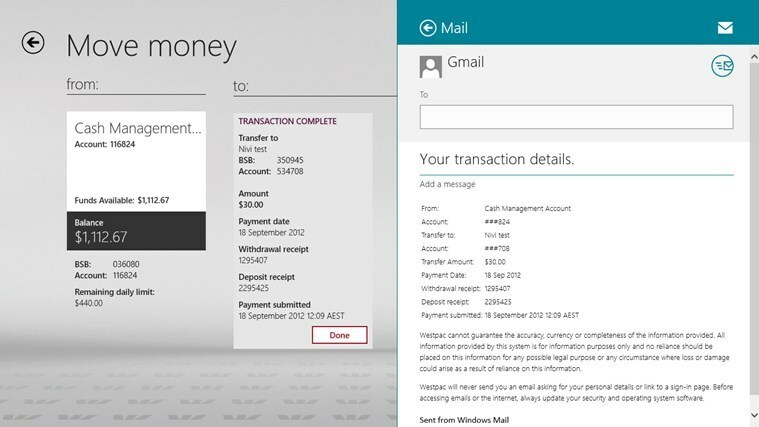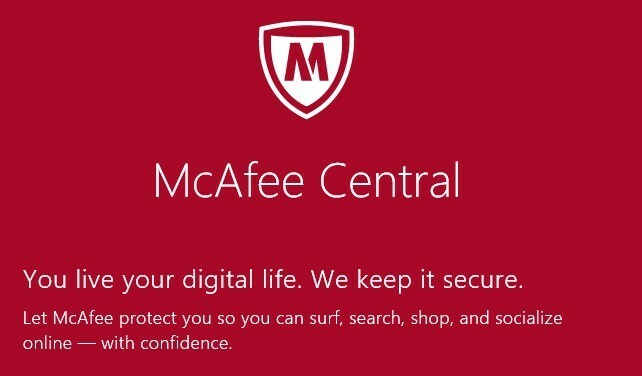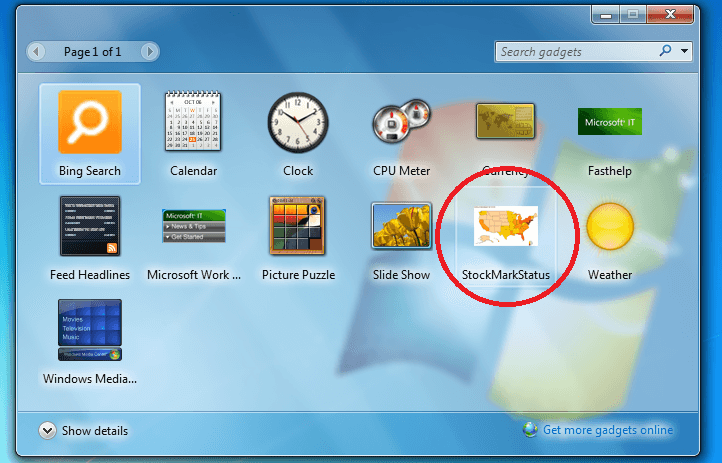
Perangkat lunak ini akan menjaga driver Anda tetap aktif dan berjalan, sehingga menjaga Anda tetap aman dari kesalahan umum komputer dan kegagalan perangkat keras. Periksa semua driver Anda sekarang dalam 3 langkah mudah:
- Unduh DriverFix (file unduhan terverifikasi).
- Klik Mulai Pindai untuk menemukan semua driver yang bermasalah.
- Klik Perbarui Driver untuk mendapatkan versi baru dan menghindari kegagalan fungsi sistem.
- DriverFix telah diunduh oleh 0 pembaca bulan ini.
Seperti yang Anda ketahui di Windows 8, 10, kami tidak dapat menggunakan gadget desktop Windows 7 klasik, karena Microsoft mengganti perangkat lunak ini dengan Windows Store, dari mana Anda dapat mengunduh dan mengatur kapan saja berbagai aplikasi yang mirip dengan gadget desktop yang telah diperkenalkan kepada kami sejak Windows pemandangan.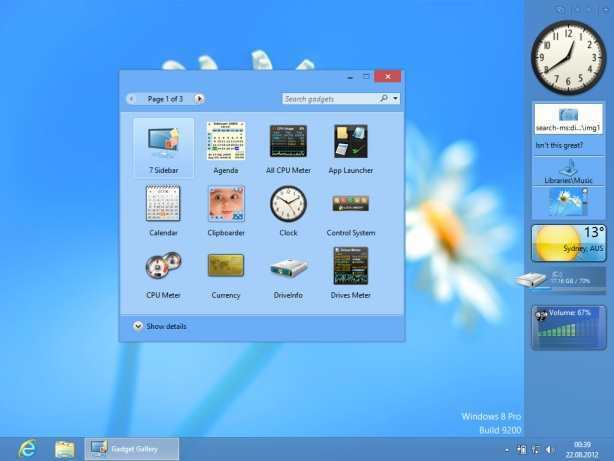
Tetapi, jika Windows 8, 10 tidak cukup untuk Anda dan Anda ingin mempersonalisasi sistem Anda dengan selera Anda sendiri, maka Anda harus tahu bahwa Anda masih dapat menggunakan gadget desktop Windows 7 di tablet, laptop, atau desktop berbasis Windows 8 atau Windows 8.1, 10. Bagaimana mungkin? Nah, yang harus Anda lakukan adalah mengunduh gadget desktop stok di perangkat Anda dan itu sudah cukup. Anda kemudian dapat memilih gadget mana yang akan digunakan atau bagaimana mengatur desktop Anda untuk memiliki akses ke info terbaru, apakah kita berbicara tentang bidang bisnis atau hanya tentang hiburan Anda tujuan.
- BACA JUGA: Microsoft Store memungkinkan Anda menginstal aplikasi Windows 10 dari jarak jauh
Karena Microsoft belum menyertakan gadget desktop di Windows 8, atau Windows 8.1, 10 untuk mengunduh fitur ini, Anda harus mendapatkan alat pihak ketiga. Ada beberapa aplikasi untuk digunakan, meskipun perangkat lunak yang paling populer adalah
Unduh 8GadgetPack di Windows 10
8GadgetPack. Dengan aplikasi ini pada dasarnya Anda akan dapat mengunduh gadget desktop default Windows 7 di perangkat berbasis Windows 8, 10 Anda. Kemudian Anda akan dapat memilih gadget mana yang akan ditampilkan di desktop Anda dan juga bagaimana mengatur komputer Anda agar dapat dengan mudah mengakses gadget favorit Anda.
Jika Anda ingin menguji aplikasi 8GadgetPack, cukup unduh yang sama dari sini – jangan khawatir aplikasi ini didistribusikan secara gratis dan berfungsi tanpa bug atau masalah pada sistem Windows 8 atau Windows 8.1, 10 mana pun. Kemudian instal alat di perangkat Anda dengan mengikuti petunjuk di layar dan pada akhirnya luncurkan 8GadgetPack. Pertama, uji semua opsi untuk mengelola desktop Anda, lalu pilih gadget desktop mana yang akan dipasang di komputer Anda.
Untungnya, 8GadgetPack bukan satu-satunya aplikasi gadget yang dapat Anda gunakan untuk membawa gadget Windows 7 ke Windows 10. Ada aplikasi serupa lainnya yang dapat Anda gunakan, termasuk Gadget Revived, Win10 Widgets, Gadgetarian, dan sebagainya. Untuk informasi lebih lanjut tentang masing-masing alat ini, Anda dapat melihat ini daftar aplikasi gadget terbaik yang dapat Anda gunakan di komputer Windows 10 Anda.
Itu saja; sekarang Anda tahu cara mengunduh, menginstal, dan menggunakan gadget desktop di perangkat berbasis Windows 8 / Windows 8.1./ Windows 10 Anda. Jika Anda memerlukan saran lain atau bantuan tambahan tentang cara menggunakan 8GadgetPack, jangan ragu dan gunakan kolom komentar dari bawah - kami akan membantu Anda sesegera mungkin dan kami akan memperbarui panduan ini demikian.
CERITA TERKAIT UNTUK DIPERHATIKAN:
- Cara Memperbaiki Masalah dengan Windows 8, 10 Gadget
- Perbaiki: Tidak dapat menginstal tema di Windows 7
- Aplikasi Windows 10 Tidak Akan Terbuka: Panduan Lengkap untuk Memperbaiki